Перегляд, додавання та вилучення файлів iCloud Drive в iCloud для Windows
Налаштувавши iCloud Drive в iCloud для Windows, ви можете працювати з файлами та папками iCloud Drive прямо на своєму компʼютері у Файловому провіднику або Провіднику Windows.
Викачування та перегляд файлів
На компʼютері відкрийте Файловий провідник або Провідник Windows, а потім на панелі навігації виберіть iCloud Drive.
Знайдіть потрібний файл і натисніть двічі, щоб відкрити його. Відкрити можна лише файл, викачаний на ваш компʼютер.
Значок поруч із назвою файлу вказує на стан завантаження. Перегляньте перелік і значення піктограм. Ви можете закріпити файл або папку, щоб викачати їх на пристрій.
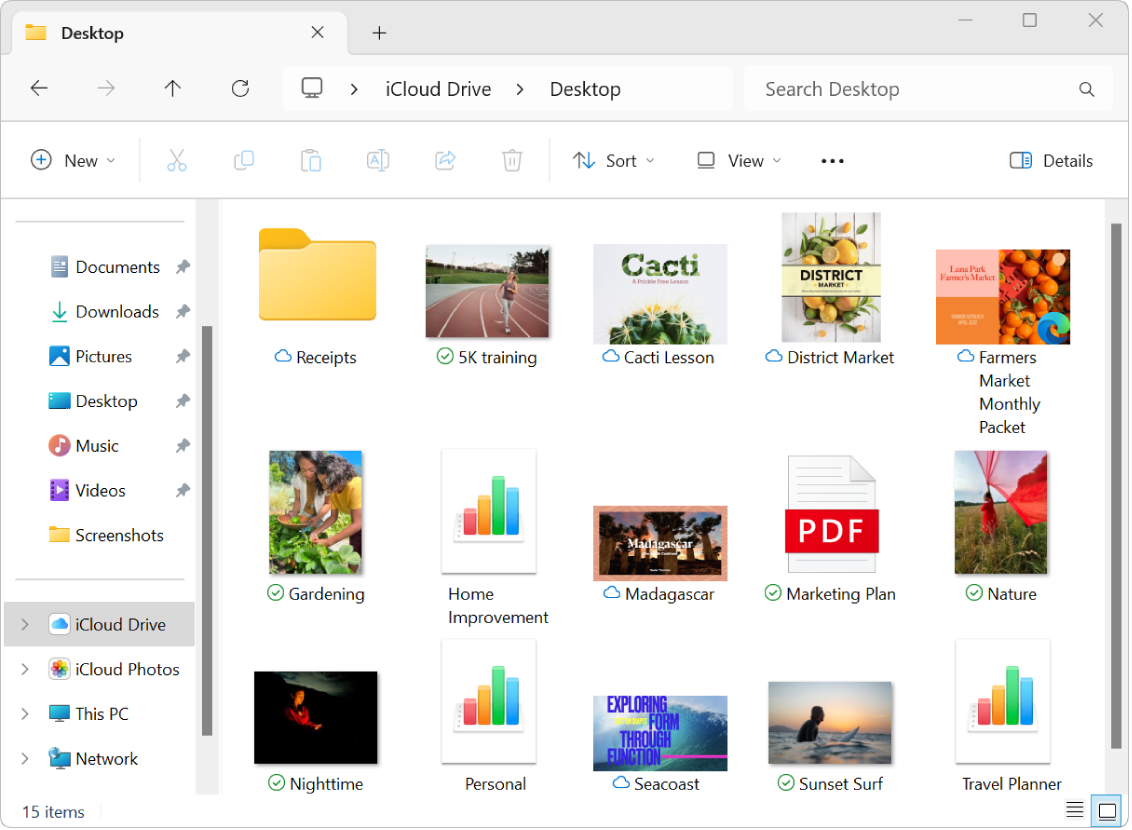
Якщо відкрити файл не вдається, можливо, його створено в програмі, якої немає на вашому компʼютері.
Примітка. В iCloud для Windows версії 7 усі файли в iCloud Drive автоматично завантажуються на ваш компʼютер.
Додавання файлів до iCloud Drive
На компʼютері з ОС Windows відкрийте Файловий провідник або Провідник Windows.
Виконайте одну з наведених нижче дій:
Перетягніть файли до iCloud Drive на панелі навігації.
Натисніть правою кнопкою миші файл і виберіть «Надати спільний доступ». Під параметром «Надати спільний доступ за допомогою» виберіть iCloud Drive, потім виберіть папку й натисніть OK.
Із цими файлами можна працювати на всіх пристроях, на яких увімкнуто iCloud Drive. Перегляньте розділ Налаштування iCloud Drive на всіх пристроях у Посібнику користувача iCloud.
Переміщення елементів на компʼютер WIndows і їх вилучення з iCloud Drive
На компʼютері відкрийте Файловий провідник або Провідник Windows, а потім на панелі навігації виберіть iCloud Drive.
Знайдіть елементи, які потрібно вилучити.
Перетягніть їх з iCloud Drive на робочий стіл або в іншу папку на жорсткому диску.
Їх буде переміщено на компʼютер Windows і вилучено з iCloud Drive на всіх пристроях, де ввімкнено функцію iCloud Drive. Вибрані елементи можна в будь‑який момент знову перемістити в iCloud Drive.